Le problème avec Windows 11, c’est que la barre de recherche est quelque peu polluée. Elle est principalement accaparée par Bing, le moteur de recherche de Microsoft. En effet, lorsqu’on passe par elle pour lancer une application ou ouvrir un document, on est parfois confronté à des résultats du web fournis par Bing.
Ce n’est pas tout. Comme le note Tom’s Hardware, quand on clique dans le champ pour lancer une recherche, Windows 11 affiche des articles issus de MSN.com. Pour lire des articles de Numerama, c’est super, mais mis à part ça, cela gênte l’utilisation de la recherche Windows. Heureusement, une astuce vous permet de désactiver la recherche Bing dans Windows. Et cela fonctionne même aussi Windows 10.
Comment tuer Bing dans Windows 11
Voici en quelques étapes comment désactiver les résultats de recherche Bing dans la barre de recherche Windows.
Attention : la manipulation va avoir pour effet de modifier le registre du système d’exploitation. La procédure n’est pas forcément hors de portée, mais si vous n’êtes pas à l’aise à l’idée de faire tout en solo, demandez de l’aide à un proche qui s’y connait.
- Ouvrez Éditeur du Registre. Pour le trouver, vous pouvez utiliser la barre de recherche Windows en tapant « Éditeur du Registre ». Il faudra sans doute autoriser le contrôle de compte d’utilisateur ;
- Rendez-vous dans « Computer\HKEY_CURRENT_USER\Software\Policies\Microsoft\Windows » ;
- Créez un nouveau dossier en le nommant « Explorer » et allez dedans. Registry Editor parle en fait de « clé » : on peut la créer en faisant un clic droit, puis « Nouveau » et « Clé » ;
- Créez une nouvelle clé de registre « Valeur DWORD (32 bits) » (c’est dans les propositions dans « Nouveau » et « DWORD »). Nommez-la « DisableSearchBoxSuggestions » ;
- Cliquez sur la clé de registre que vous venez de créer, modifiez-la et définissez les « Données de la valeur » sur 1, puis cliquez sur « OK » ;
- Fermez Éditeur du Registre et redémarrez votre ordinateur.
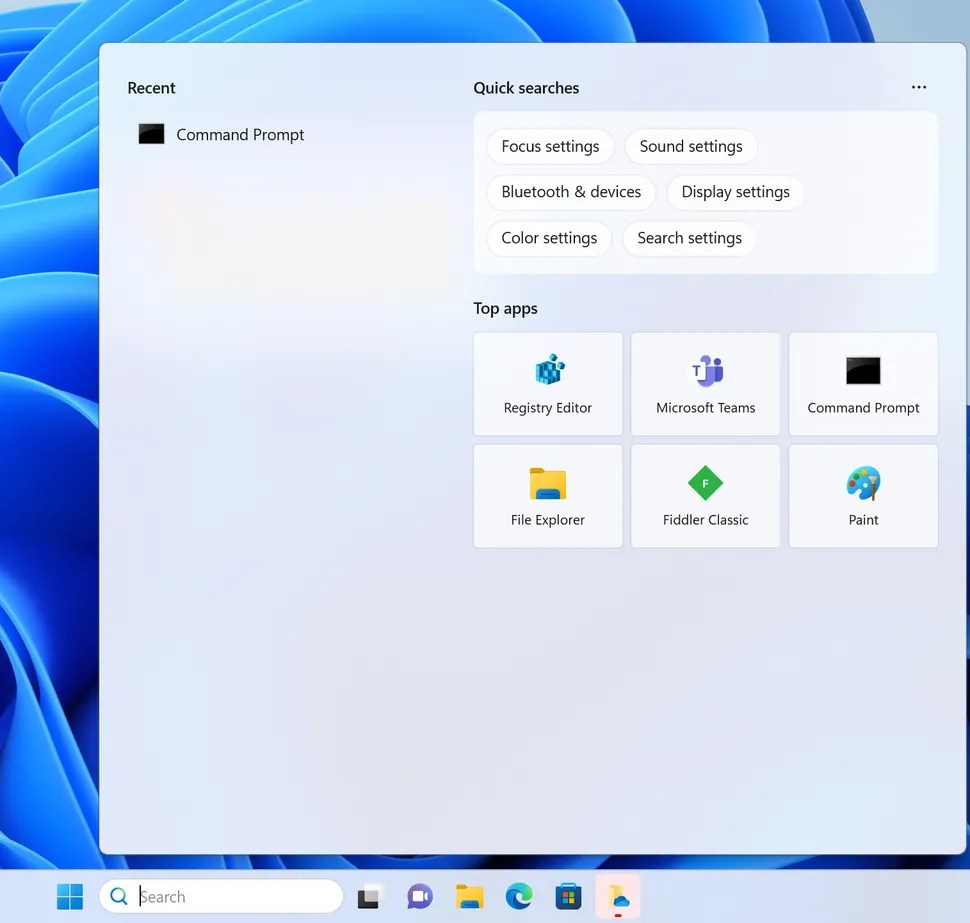
Désormais, toute trace de Bing ou de MSN.com aura disparu de la recherche Windows. Si jamais vous cherchez un élément qui n’existe pas, vous n’aurez plus de résultats de recherche. Une recherche qui sera enfin plus rapide.
Bien entendu, vous aurez toujours le loisir de vous rendre sur le moteur de recherche de Microsoft via votre navigateur web fétiche ou bien de visiter le portail d’actualité, si vous aimez passer par lui. Mais ces deux produits ne vous seront plus imposés sous les yeux.
+ rapide, + pratique, + exclusif
Zéro publicité, fonctions avancées de lecture, articles résumés par l'I.A, contenus exclusifs et plus encore.
Découvrez les nombreux avantages de Numerama+.
Vous avez lu 0 articles sur Numerama ce mois-ci
Tout le monde n'a pas les moyens de payer pour l'information.
C'est pourquoi nous maintenons notre journalisme ouvert à tous.
Mais si vous le pouvez,
voici trois bonnes raisons de soutenir notre travail :
- 1 Numerama+ contribue à offrir une expérience gratuite à tous les lecteurs de Numerama.
- 2 Vous profiterez d'une lecture sans publicité, de nombreuses fonctions avancées de lecture et des contenus exclusifs.
- 3 Aider Numerama dans sa mission : comprendre le présent pour anticiper l'avenir.
Si vous croyez en un web gratuit et à une information de qualité accessible au plus grand nombre, rejoignez Numerama+.

Toute l'actu tech en un clin d'œil
Ajoutez Numerama à votre écran d'accueil et restez connectés au futur !

Marre des réseaux sociaux ? Rejoignez la communauté Numerama sur WhatsApp !












